2025-01-24 13:01:02来源:sxtmmc 编辑:佚名
在数字化办公的今天,无论是企业还是个人,在处理文件时都离不开电子文档的使用。wps office作为一款功能强大的办公软件,不仅提供了文档编辑的基本功能,还具备了便捷的印章添加功能。本文将为您详细介绍如何在wps文档中添加印章,让您的文件更加专业、正式。
在开始之前,您需要准备一个电子印章。电子印章可以通过专业的第三方平台购买或自行设计制作。为了保证印章的质量和安全性,建议选择信誉良好、服务专业的平台进行购买或制作。
首先,打开您的wps文档,点击“插入”选项卡,找到“图片”按钮并点击。接下来,选择您之前准备好的电子印章图片文件。此时,印章会以图片的形式插入到文档中,您可以根据实际需求调整其大小和位置。

在成功插入印章后,您可以进一步对印章进行美化和调整。例如,通过调整印章的大小和旋转角度来使其更符合版面布局。此外,还可以利用wps提供的文字工具,在印章下方添加公司名称或其他相关信息,使文件内容更加丰富。
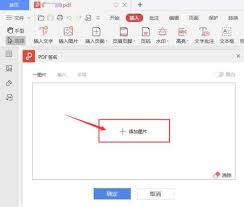
完成上述步骤后,别忘了保存您的文档。在保存过程中,请确保选择合适的格式(如pdf),以便于后续的打印或分享。如果您需要将文档发送给他人,也可以直接通过电子邮件或即时通讯工具进行分享。
在使用wps文档盖章的过程中,需要注意以下几点:
1. 选择正规渠道获取电子印章,避免使用未经验证的印章导致法律风险。
2. 在插入印章前,先检查文档的整体排版,确保印章的位置不会遮挡重要信息。
3. 考虑到不同设备和软件之间的兼容性问题,在保存文档时最好选择通用格式(如pdf)。
通过以上步骤,您就可以轻松地在wps文档中添加电子印章,提升文件的专业性和权威性。希望本篇文章能够帮助您更好地掌握这一技能,并在日常工作中发挥重要作用。